共享运动流可以将运动流指定给多个 Biped 或群组。不必为每个 Biped 建立剪辑的运动流网络,可以创建具有所有剪辑和变换的运动流来制作多个 Biped 动画。创建随机运动将使用每个 Biped 自己的运动流。如果某 Biped 的运动流恰好是共享运动流,那么将会使用共享运动流来计算随机运动。
共享运动流的 Biped 只共享了添加到“运动流图形”中的剪辑。虽然脚本指向共享运动流中的剪辑,但每个 Biped 的脚本是唯一的。可以用通常的方法操纵每个 Biped 的运动流和脚本。可以为共享运动流的 Biped 创建随机运动,或是使用群组系统创建运动流脚本。
用户界面中有一些指示器可以用来表明 Biped 是否正在使用共享运动流。如果正在使用共享运动流,那么在编辑 Biped 的时候,“共享运动流”按钮周围会被白色的圈包围。如果编辑 Biped 运动流图形,图形对话框的标题会显示为“共享运动流图形”,后面接着显示共享运动流的名称。
过程
示例:要在多个 Biped 中共享随机运动流,请执行以下操作:
- 创建三个 Biped。
- 在“Biped”卷展栏上,启用
 (运动流模式)。
(运动流模式)。 - 在“运动流”卷展栏上,单击
 (共享运动流)。
(共享运动流)。 3ds Max 将打开“共享运动流”对话框。
- 在“共享运动流”对话框上,单击“新建”。
3ds Max 会创建一个新的共享运动流。
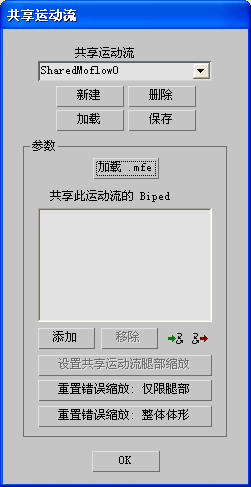
- 在“共享运动流”对话框
 “参数”组中,单击“添加”。
“参数”组中,单击“添加”。 - 在“选择”对话框中,选中所有 Biped。
Biped 便添加到列表中。如果添加剪辑到运动流图形中,那么 Biped 将共享这些剪辑。
- 单击“确定”关闭“共享运动流”对话框。
- 在“运动流”卷展栏上,单击
 (显示图形)。
(显示图形)。 这将显示“运动流图形”。
- 单击
 (创建多个剪辑)并在“运动流图”中添加三个或四个剪辑(或更多)。
(创建多个剪辑)并在“运动流图”中添加三个或四个剪辑(或更多)。 3ds Max 将打开一个文件对话框,从中可以选择 BIP 文件的位置。
- 添加剪辑之后,单击
 (移动剪辑)安排各个剪辑的位置让它们不要彼此靠得太近。这样可以在接下来的过程中更好地观察变换。
(移动剪辑)安排各个剪辑的位置让它们不要彼此靠得太近。这样可以在接下来的过程中更好地观察变换。 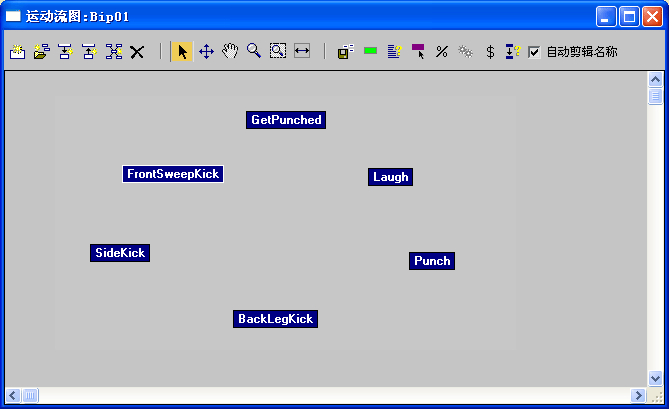
- 单击
 (选择剪辑/过渡)并区域选择所有剪辑。
(选择剪辑/过渡)并区域选择所有剪辑。 - 在“运动流图”上,单击
 (创建所有过渡)并在询问是否要创建从每个选定剪辑到其自身的过渡时单击“是”。
(创建所有过渡)并在询问是否要创建从每个选定剪辑到其自身的过渡时单击“是”。 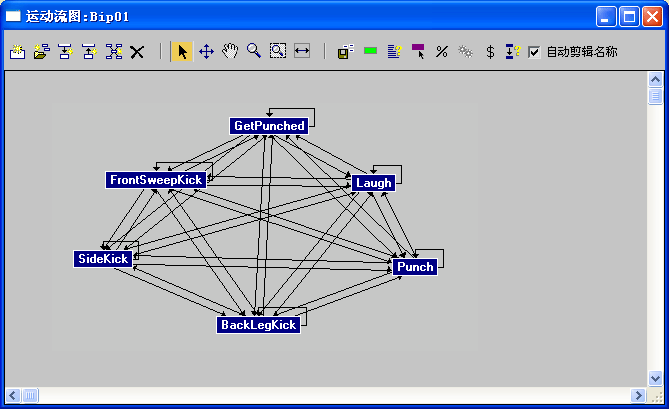
- 在“运动流图”工具栏上,启用
 (选择随机开始剪辑)。
(选择随机开始剪辑)。 所有过渡链接剪辑的权重都为 100,这意味着所有过渡都有相同的随机使用概率。
- 区域选择“运动流图”对话框中的所有剪辑。
剪辑全部会变成紫色,并被赋予 100 的权重。现在,所有剪辑均有相同的首先启用机会。
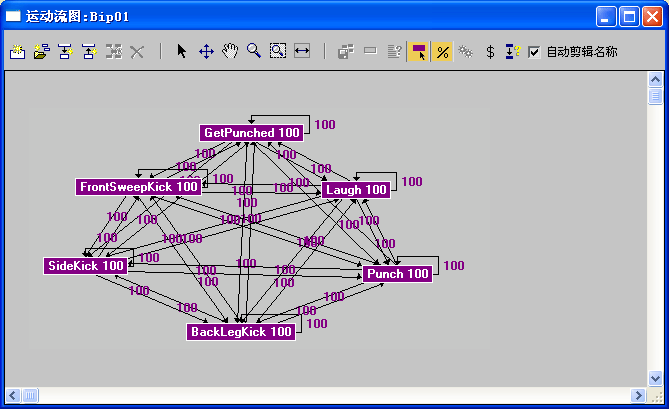
- 在“运动流”卷展栏
 “脚本”组中,单击
“脚本”组中,单击  (创建随机运动)。3ds Max 将打开
(创建随机运动)。3ds Max 将打开 “创建随机运动”对话框。
- 在“创建随机运动”对话框中,将“随机开始范围”后的第二个值更改为 10 或 20。
这样将会错开每个 Biped 的最初移动。
- 启用“创建共享该运动流的所有 Biped 的运动”。
此操作失败将导致运动流仅添加到选定的 Biped 上。
- 单击“创建”。
“统一选项”对话框将针对场景中的每个 Biped 显示一次。单击“确定”以接受默认值。
在“统一选项”对话框显示之后,将出现一个警告对话框,询问您是否要将所有的 Biped 置于运动流模式下。单击“是”。
3ds Max 会为共享此运动流的每个 Biped 创建随机脚本。足迹出现在视口中,Biped 的初始姿势可能会发生变化。
- 单击
 (播放动画)或移动时间滑块来查看随机脚本的效果。
(播放动画)或移动时间滑块来查看随机脚本的效果。
要将一个共享运动流应用到不同的 Biped 组,请执行以下操作:
- 使用共享运动流创建 Biped/群组模拟。
有关详细信息,请参见在群组模拟中使用 Biped 。
- 在“共享运动流”对话框中,单击“保存”并将共享运动流保存为 SMF 格式。
- 创建一个新场景,其中包含了相同数目的 Biped,每个都应用了 Physique 附加的角色网格。该步骤的简易操作是创建一个这样的角色,然后克隆它。
确保这些 Biped 具有同原有设置相同的根名称(例如,Bip001、Bip002)。
-
 选择其中一个 Biped。在
选择其中一个 Biped。在  “运动”面板上,打开
“运动”面板上,打开  (运动流模式),然后单击
(运动流模式),然后单击  (共享运动流)。
(共享运动流)。 - 在“共享运动流”对话框中,单击“新建”,然后单击“加载”并加载步骤 2 中的共享运动流。
这样便加载了共享运动流并应用到了新的 Biped 组中。对话框列表中显示 Biped 的名称。如果“(比例错误)”出现在 Biped 名称之后,使用“重置错误比例”来更正比例。
- 单击
 (在运动流中放置多个 Biped)将列表中的所有 Biped 放到“运动流模式”中,然后单击“确定”退出对话框。
(在运动流中放置多个 Biped)将列表中的所有 Biped 放到“运动流模式”中,然后单击“确定”退出对话框。 -
 播放动画以确保它是正确的,然后进行渲染。
播放动画以确保它是正确的,然后进行渲染。
character studio 可以保存和加载共享的运动流设置。这项功能允许使用没有附加网格的 Biped 来创建并优化群组模拟,这样便可以避免 Physique 需要的计算开支。一旦模拟准备就绪,便可以保存此共享运动流设置,将其应用到运用了 Physique 的一组相似的 Biped 中,并渲染最终动画而不需要进一步的群组设置。
为得到最好的结果,两组 Biped 应当有相同数目的成员并在结构和大小上具有可比性,并且 Biped 结构应该具有相同的根名称。
有关详细信息,请参见群组动画。